小编教你如何给电脑设置开机密码
- 分类:帮助 回答于: 2017年08月22日 10:09:40
很多朋友都想要学习将电脑设置密码的方法,毕竟设置开机密码的做法还是非常流行,那么到底电脑密码要怎么操作呢?下面小编就给大家带来设置开机密码图文教程吧,希望大家看完之后都能够喜欢这个方法哦!
电脑密码的设置是目前最简单、最安全、最实用的起保护作用的手段,满足绝大部分用户的基本需求,如果你不知道该如何去设置电脑密码,那么小编我今天将教你学会如何设置开机密码。希望能帮的到你
设置开机密码
windows7系统设置
首先打开【控制面板】

电脑密码(图1)
在控制面板中找到【用户账户】

电脑密码(图2)
可选择一个账户或者创建一个账户
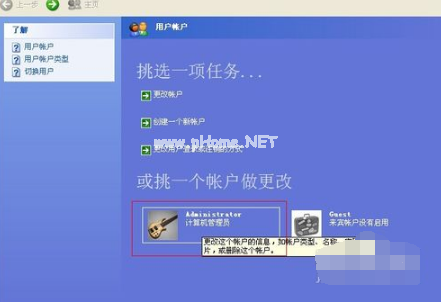
电脑密码(图3)
点击【创建密码】

电脑密码(图4)
在下图窗口填写自己的开机密码,点击【创建密码】
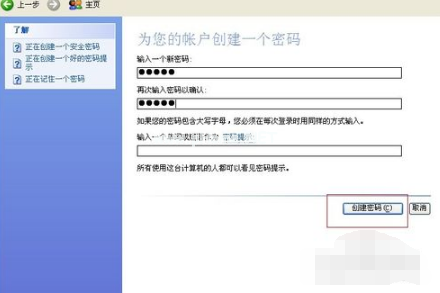
电脑密码(图5)
设置完成

电脑密码(图6)
windows10系统
同样我们打开控制面板

电脑密码(图7)
找到【用户账户】

电脑密码(图8)
选择用户点击【创建密码】

电脑密码(图9)
填写密码,点击【创建密码】

电脑密码(图10)
创建成功

电脑密码(图11)
以上就是win7和win10的开机密码设置的方法了,是不是觉得很简单呢?感兴趣就试试吧。
 有用
26
有用
26


 小白系统
小白系统


 1000
1000 1000
1000 1000
1000 1000
1000 1000
1000 1000
1000 1000
1000 0
0 0
0 0
0猜您喜欢
- 华硕a42j网卡驱动,小编教你如何恢复网..2017/12/29
- 手动设置ipv6地址怎么设置2021/02/06
- bios关闭硬盘自检2020/08/02
- 分享ssd硬盘是什么意思2020/11/13
- 小编教你安装系统出现黑屏了该怎么办..2018/11/22
- 电脑如何设置输入法2020/06/17
相关推荐
- 蓝屏错误代码0x000000001e解决方法..2020/01/07
- 笔记本键盘没有numlock几个办法帮你解..2020/09/12
- 电脑蓝屏000007e如何解决,小编教你如..2017/11/27
- 虚拟内存怎么设置最好2020/06/21
- 介绍电脑bios没有usb启动项解决方法..2021/03/18
- 电脑主机按了启动键没反应怎么办..2022/09/25

















